
Способы создания ярлыков:
• с помощью контекстного меню на пустом пространстве окна - Создать - Ярлык - кнопка Обзор - найдите нужный файл - введите имя ярлыка:
• через папку Мой компьютер: Файл - Создать - Ярлык:
• с помощью пункта меню Правка: Правка - Копировать, затем перейти в нужное место, вызов контекстного меню - Вставить ярлык,
• найти нужный файл, правой кнопкой мыши перетащите его в нужное окно, в открывшемся меню укажите Создать ярлык;
• найти файл, левой кнопкой перетащите в нужное место с одновременно нажатыми клавишами CTRL + SHIFT.
И зменение параметров ярлыка
Изменение параметров ярлыка осуществляется в пункте Свойства (меню Файл или контекстное меню), К параметрам ярлыка можно отнести'.
• атрибуты (скрытый, архивный, системный);
• значок, сочетание клавиш для быстрого вызова;
• размер окна после 'запуска ярлыка (стандартное, развернутое, свернутое).
Практическое задание 4
Запуск программ. Создание ярлыков
1. Ознакомьтесь с каскадированными меню Панели задач:
• Вызовите приложение Калькулятор через меню; Программы - Стандартные - Калькулятор. Произведите ряд вычислений. Сверните окно Калькулятора. Обратите внимание на кнопку Калькулятора на Панели задач
• Вызовите приложение Microsoft WORD: Программы - Microsoft Office - MS WORD. Введите номер группы, фамилию. Создайте на Рабочем диске папку Новая с помощью кнопки
Создав папку, сохраните введенную информацию в файле Мой документ. Закройте WORD
2. Переместите Панель задач на Рабочем столе, перетянув ее мышью, обратите внимание на ее возможные положения. Измените размер Панели задач, растянув ее за границу мышью. Верните положение и размер панели в исходное состояние.
3. Разверните окно программы Калькулятор, указав его кнопку на Панели задач. Закройте программу Калькулятор.
4. В Главном меню найдите пункт, позволяющий вызвать DOS-приложение Norton Commander. Вызовите его. Найдите созданную папку (каталог). Как изменилось ее имя? Можно ли перейти в эту папку? Выйдите из Norton Commander , нажав клавишу F10. Если окно NC не закрылось, закройте его.
5. Упорядочьте все значки на Рабочем стопе. Просмотрите назначенные папке Новая свойства, вызвав в контекстном меню Свойства или ALT+ENTER.
6. Создайте два новых пустых документа в папке Новая:
документ Microsoft Word, дав ему имя "Новый текстовый документ", и графический рисунок BMP, присвоив ему имя "Новый графический документ". Просмотрите назначенные документам свойства. В чем различие имен Windows и DOS?
7. Создайте в папке Новая ярлыки для приложений Блокнот (windows\notepad. exe) и Калькулятор (windows\calc. exe). Опробуйте разные способы.
8. Вызовите Блокнот, Калькулятор, используя ярлыки.
9. Для помещения в папку ярлыка, а не самого файла при транспортировке одновременно нажимаются клавиши SHIFT и CTRL. Поместите в папку Новая два ярлыка: для файла с рисунком (с расширением BMP) и для текстового файла. Поместите еще два ярлыка, используя правую кнопку при транспортировке и выбрав Создать ярлык.
Изменение параметров ярлыка
10. Для созданного в папке Новая ярлыка Блокнота измените значок. Для этого можно использовать файлы, содержащие множество значков, например Progman.exe, Moricons.dll.
11. Измените подпись под значком, указав его русскими буквами. Для этого достаточно активизировать значок и набрать новое имя или в контекстном меню выбрать команду Переименовать.
12. Поэкспериментируйте с размерами открываемого окна в Свойствах для Блокнота и Картотеки. Установите стандартный, свернутый и распахнутый варианты и проверьте каждый из них. Остановитесь на стандартном.
13. Назначьте для быстрого вызова Блокнота сочетание клавиш: CTRL + ALT + Б. Вызовите его с помощью этих клавиш.
14. Добавьте на Рабочий стол активный элемент MSNBS Weather Map.
15. Переместите карту в более удобное место, указав курсором мыши на верх окна активного элемента,
16. Удалите папку Новая.
Контрольные вопросы
1. Что такое ярлык? Для чего он используется?
2. Для каких объектов можно создать ярлык?
3. Какими способами можно создать ярлык?
4. Какие параметры moskw изменить у ярлыка?
1.4. Справочная система Windows 98
Справочная система Windows 98 включает в себя подробное описание функций я объектов системы и предоставляет средства получения информации по определенной теме в процессе работы.
Вызов Справки осуществляется следующими способами:
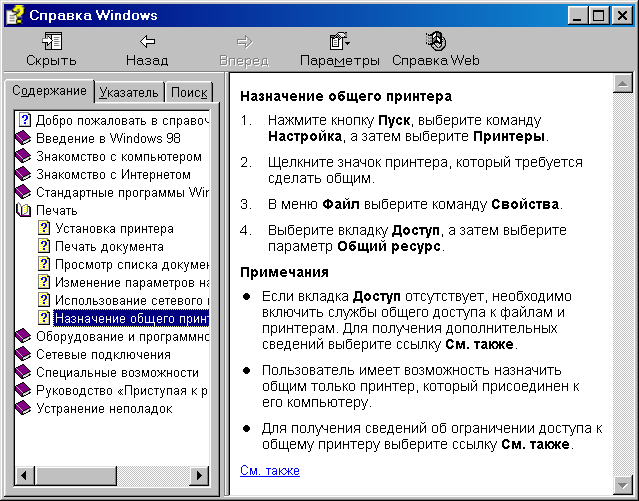
Пуск - Справка,
клавиша F1;
•в окне любой папки Справка - Вызов Справки;
• в окне любого приложения - знак вопроса в меню.
К этим средствам относятся: Содержание, Предметный указатель, Поиск, Содержание представлено в виде
открывающегося оглавления. Предметный указатель устроен, как и указатель в конце книги. Поиск охватывает более широкий круг вопросов.
Практическое задание 5
Работа со справкой
